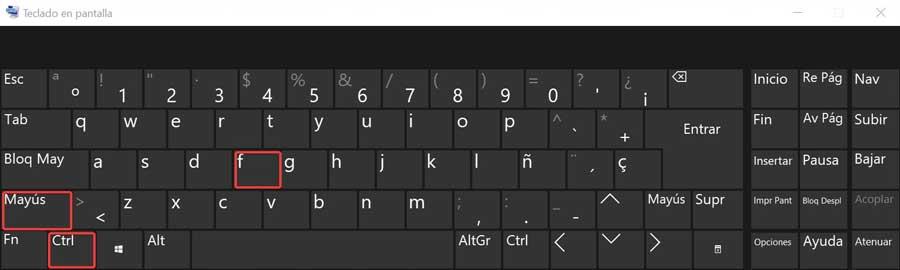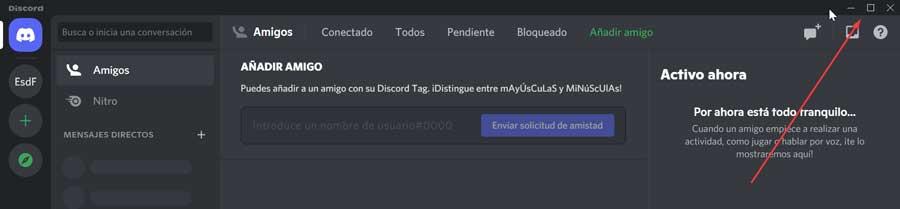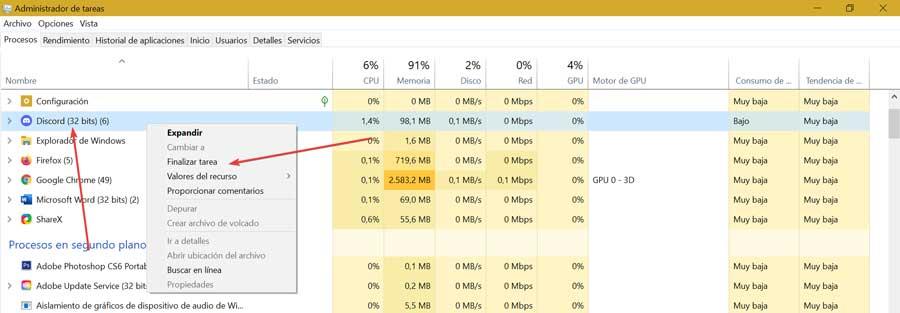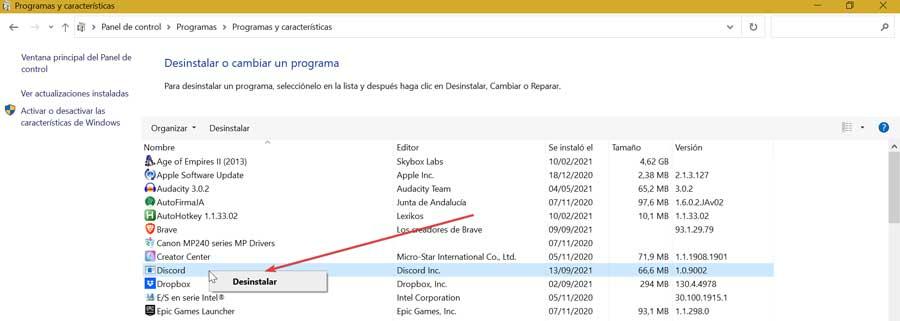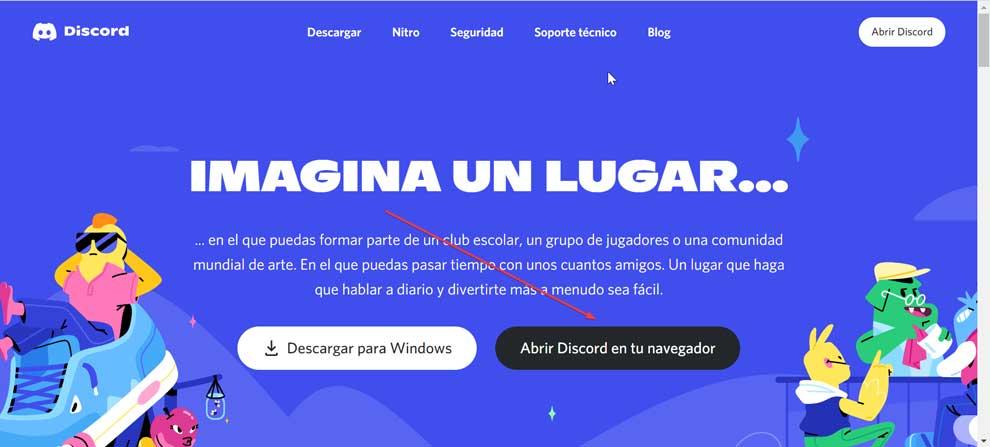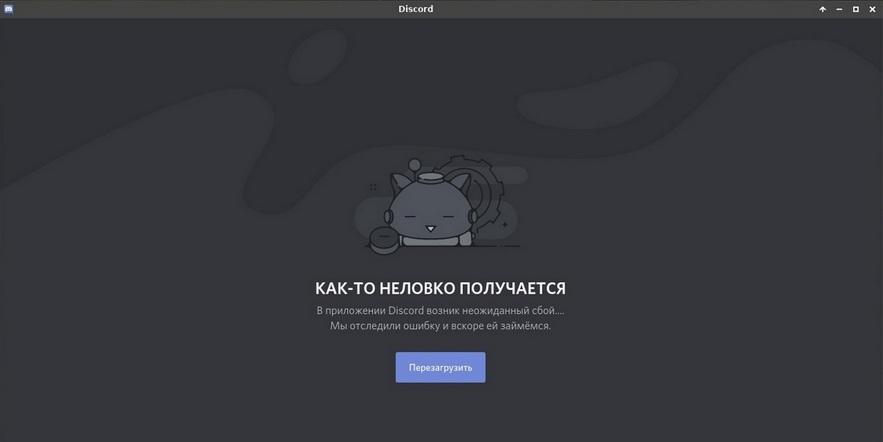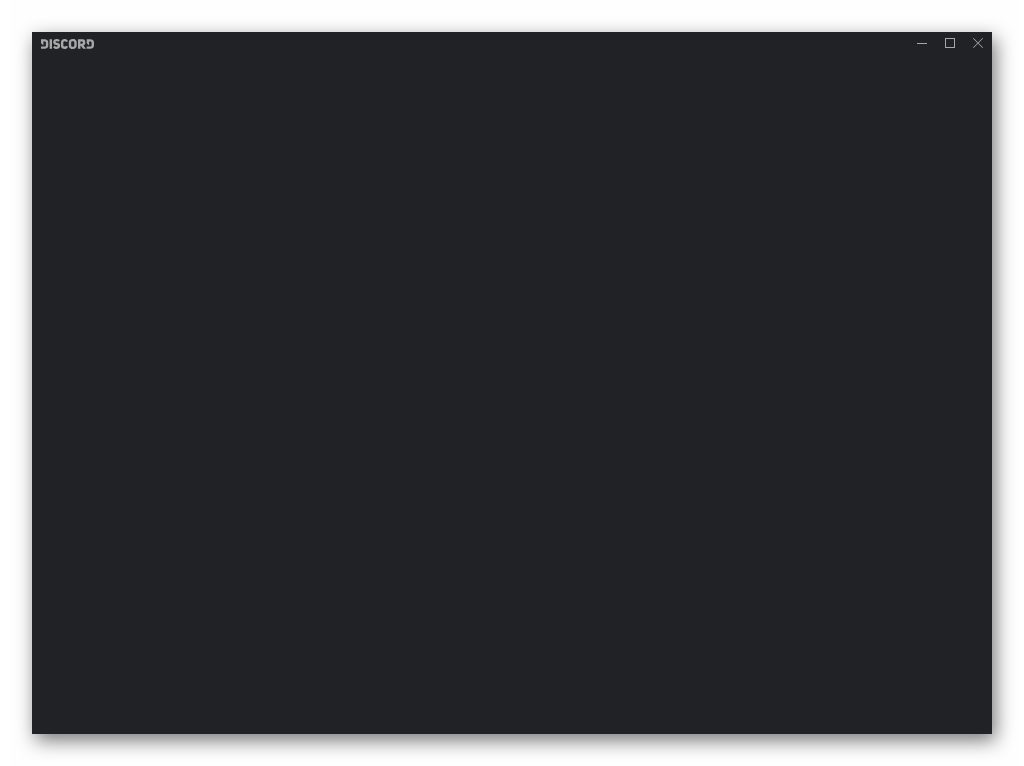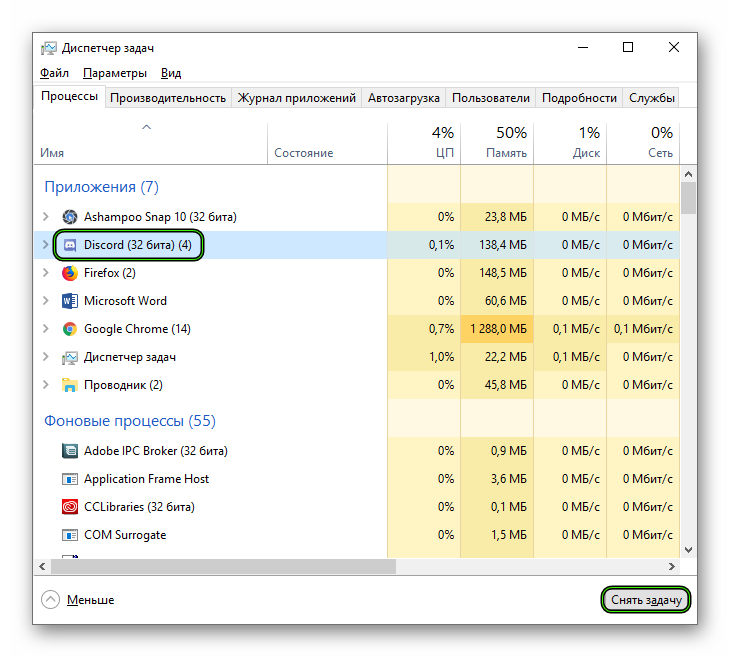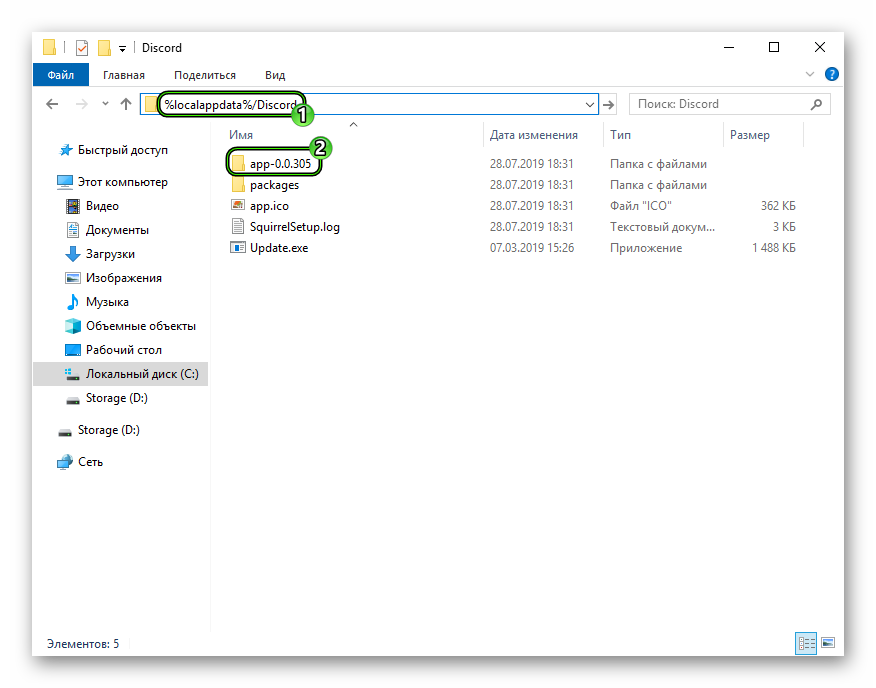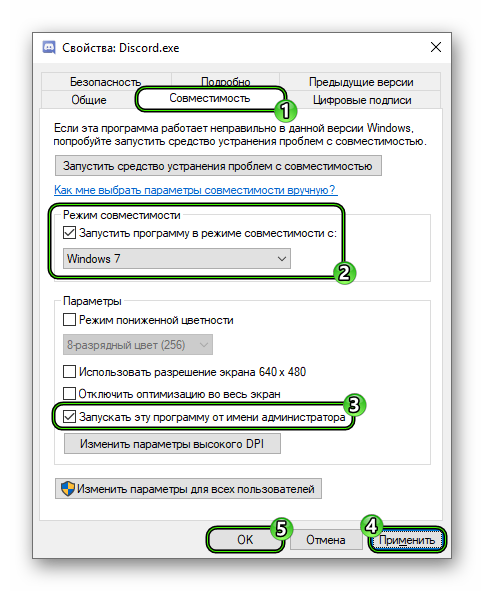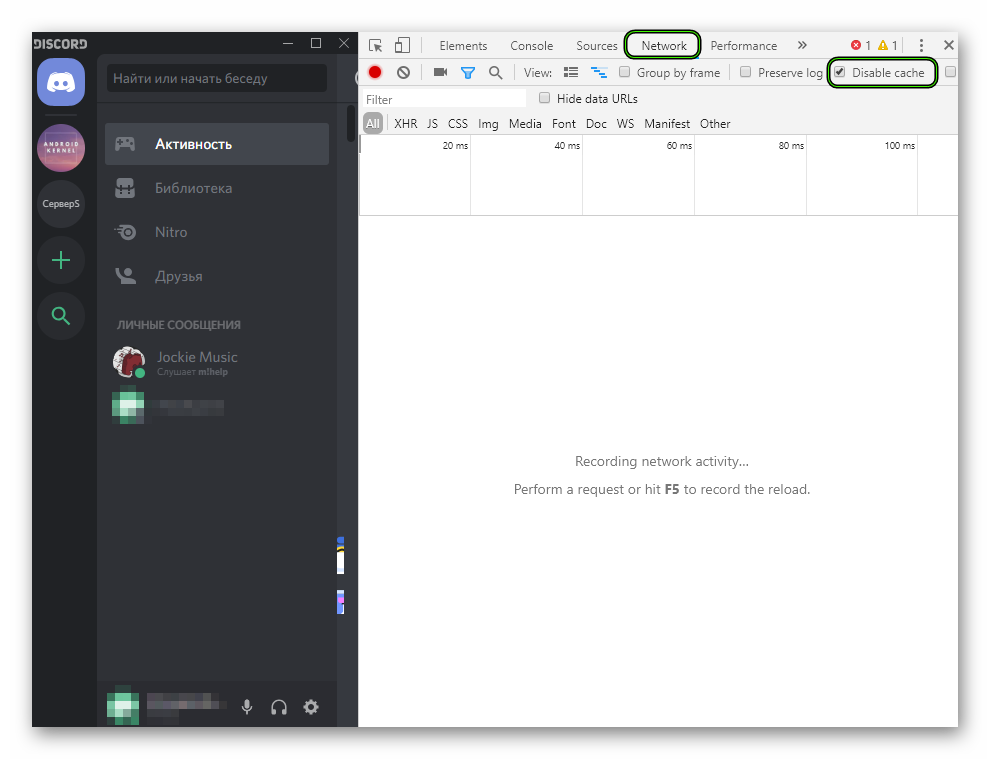что делать если дискорд открылся на весь экран
Платформы для совместной работы и общения с помощью чатов и голосовых сервисов становятся все более популярными. В сообществе геймеров Discord является наиболее часто используемым приложением для подключения игроков со всего мира. Просто присоединитесь к их серверам и используйте их голосовые, текстовые или видеосервисы. Хотя приложение имеет привлекательный интерфейс, иногда мы можем обнаружить проблему, заключающуюся в том, что программное обеспечение вылетает в полноэкранном режиме в Windows.
На этой платформе мы можем найти более 250 миллионов активных пользователей. У него есть версия для компьютеров, которая была специально разработана для использования во время игры из-за низкой задержки, которая не может быть исключена из-за некоторых ошибок. Приложение Discord имеет собственный ярлык для работы в полноэкранном режиме, поэтому мы можем использовать платформу, не отвлекаясь. Бывают случаи, когда он терпит неудачу и может создать некоторые проблемы. Это то, что может привести в отчаяние многих игроков, не напрасно, мы не найдем способ выйти из экранного режима, что делает невозможным продолжение использования программы в обычном режиме или возврат в Windows для выполнения другой задачи.
Включить полноэкранный режим в Discord
Discord позволяет нам использовать приложение в полноэкранном режиме на нашем компьютере, нажимая клавиши Ctrl + Shift + F, чтобы сделать его более привлекательным и интуитивно понятным. Это расширит приложение по всему экрану, разместив его над панелью задач Windows. Это позволит нам пользоваться им удобнее и не отвлекать которые могут прийти к нам из панели задач. Однако может случиться так, что в полноэкранном режиме он завис, и мы не можем вернуться на рабочий стол.
Эта проблема может быть связана с тем, что мы не знаем возможности использования Discord в полноэкранном режиме, вошли по ошибке и не знаем, как вернуться. Чтобы решить эту проблему, мы можем снова нажать сочетание клавиш, использовать значки развертывания и свертывания в верхней части приложения. Мы также можем закрыть приложение принудительно и снова открыть его или попытаться переустановить снова. Мы даже можем использовать его из веб-браузера, если это конкретная проблема со стороны приложения, не имеющая очевидного решения.
Как решить проблему с блокировкой экрана
Далее мы собираемся проверить некоторые настройки, которые мы можем внести, чтобы иметь возможность выйти из полноэкранной блокировки в Discord.
Используйте быстрые клавиши
Проверьте кнопки в верхней части экрана
В случае, если сочетания клавиш не решают проблему, мы можем попробовать перетащить верхнюю часть окна Discord, чтобы увидеть, двигается ли оно. Достаточно будет только щелкнуть мышью в верхней части и попытаться сдвинуть ее. Если мы можем перемещать или перетаскивать окно по рабочему столу, это означает, что проблема решена.
В противном случае мы можем нажать на кнопки, чтобы свернуть или развернуть полный экран, который мы находим вверху. Точно так же, если мы можем минимизировать или развернуть окно с помощью кнопок, это означает, что проблема будет решена.
Закройте и снова откройте Discord
Это должно гарантировать, что приложение было полностью закрыто. Поэтому нам нужно только снова запустить Discord и проверить, решило ли это проблему и больше не отображается в полноэкранном режиме.
Переустановите приложение
Откроется список всех программ, установленных в Windows. Нам просто нужно найти Discord, щелкнуть правой кнопкой мыши и выбрать «Удалить». Как только процесс удаления будет завершен, мы переустановим его снова. Для этого нам нужно только загрузить установочный файл с его веб-сайта.
Используйте его из веб-браузера в качестве альтернативы
Проблема с полноэкранным сбоями Discord может быть связана с распространенной проблемой приложения Windows. Если мы не сможем устранить ошибку, мы всегда можем выбрать версию браузера.
Веб-приложение Discord позволяет нам войти в свою учетную запись с любого компьютера, подключенного к Интернету, без необходимости загружать официальное приложение. Эта веб-версия имеет характеристики, аналогичные тем, которые мы можем найти в ее приложении, что позволяет нам настраивать окно браузера во время его использования.
Вы просто должны получить доступ к сайту Discord с помощью щелкнув здесь, а затем нажав кнопку «Открыть Discord» в своем браузере. Впоследствии мы вводим свое имя пользователя и принимаем условия обслуживания и политику конфиденциальности, чтобы получить доступ к нашей учетной записи.
Как убрать полноэкранный режим в Дискорде?
Как выйти из полноэкранного режима в Internet Explorer?
проведите пальцем по левому экрану, чтобы вернуть IE или другую программу, застрявшую в полноэкранном режиме, затем используйте клавишу F11.
Как выйти из режима на весь экран?
Сочетание клавиш «Alt»+»F4» приводит к закрытию активного окна, но иногда работает как выход из полноэкранного режима. Всё зависит от вашего ПК и используемой программы.
Как выйти из полноэкранного режима во время игры?
В игре нажмите кнопки ALT+Enter. Это – классическая комбинация, которая срабатывает во множестве полноэкранных приложений и переводит игру в оконный режим. Некоторые игры используют другие горячие клавиши, о которых можно узнать из меню настроек управления.
Как выйти из полноэкранного режима иллюстратор?
Дополнительные клавиши клавиш можно найти в командах меню и всплывающих подсказках. В Illustrator можно настраивать комбинации клавиш.
…
Просмотр графических объектовДействиеWindowsmacOSВыход из полноэкранного режимаEscEscУвеличение масштабаCtrl + =Command + =Ещё 38 строк
Как выйти из полноэкранного режима на Mac
Или, опять же, используйте сочетание клавиш Control + ⌘Cmd + F.
Как выйти из полноэкранного режима в зуме?
Нажмите «Демонстрация экрана». Приложение Zoom автоматически перейдет в полноэкранный режим для оптимизации предоставления демонстрируемого экрана. Чтобы выйти из полноэкранного режима, нажмите «Выйти из полноэкранного режима» в верхнем правом углу или нажмите клавишу Esc.
Как выйти из полноэкранного режима в телефоне?
Как развернуть изображение на весь экран?
Разворачиваем окно на весь экран сочетанием клавиш на клавиатуре
Как выйти из полноэкранного режима в игре на телефоне?
Как выйти из полноэкранного режима в Симс 4?
написано про 2 варианта расскажу 3 вариант самый трудный способ чтоб сделать оконый режим:
Как в Симс 3 выйти из полноэкранного режима?
Зайди в игре в «Опции > Изображение» и в столбике «Разрешение экрана» выбери 800х600, например. Если в полноэкранном режиме изображение растянется, то в оконном — уменьшится.
Как в Иллюстраторе вернуть действие вперед?
CTRL+SHIFT+S — Сохранить как. Клавиши редактирования. CTRL+Z — Undo (Отменить). CTRL+SHIFT+Z — Redo (Повторить отмененное действие).
Как уменьшить масштаб в Adobe Illustrator?
Удерживая Alt, нажмите в центре области, которую вы хотите уменьшить. Выберите Вид> Увеличить (или Вид)> Уменьшить. Установите уровень масштабирования в левом нижнем углу главного окна или в панели Навигатор.
Что делать, если не запускается Дискорд
Discord — популярная утилита для общения через Интернет. Программа популярна среди геймеров, а также нередко используется на образовательных площадках. Многие компании используют данную программу в качестве корпоративного мессенджера.
В работе этого приложения, как и любой другой программы, случают сбои и ошибки. Рассмотрим, почему не запускается Дискорд на ПК, и что делать в таких случаях.
Элементарные варианты устранения неполадок
Если Discord почему-то не работает — это не обязательно указывает на критические неполадки в работе программы. Может быть масса причин, на фоне которых мессенджер перестает запускаться или функционировать должным образом.
В большинстве случаев сбой носит временный характер. Нередко, когда приложение не загружается, достаточно некоторое время подождать. Периодически возникают проблемы с серверной стороны, что никак не зависит от обычных пользователей. Поэтому, если Discord не запускается, далеко не всегда можно устранить ошибки самостоятельно.
Решение проблем с соединением
Для работы программы необходимо подключение к Интернету. Если его нет, зайти в приложение и воспользоваться его функциями не получится. В большинстве случаев вместо обычного интерфейса программы пользователь увидит окно серого цвета. Это одна из основных причин, из-за которой не открывается Дискорд.
Если мессенджер перестал работать и вы видите серый экран, то рекомендуем сразу проверить подключение к Интернету. Достаточно войти в любой браузер или другую программу, для работы которой нужен Интернет. Также можно войти в список текущих подключений и в открывшемся окне убедиться в том, что подключение с маршрутизатором не прервалось.
Если Интернет отсутствует, попробуйте перезапустить роутер. Нередко это помогает, особенно если маршрутизатор устаревшей модели.
Ошибки при обновлении
Одна из причин, по которой пользователь не заходит в Дискорд — устаревшая версия программы. Мессенджер обычно обновляется самостоятельно после запуска. Но в определенных случаях происходит сбой, из-за которого новая версия не устанавливается, а само приложение прекращает нормально работать.
На это указывает бесконечная загрузка, при которой на экране сначала появляется сообщение «Checking for Updates». Оно указывает на то, что утилита пытается установить обновление. Когда ей этого не удается, появляется надпись «Update Failed». При этом установщик Discord периодически повторяет попытку установить обновление, но необходимые для этого файлы не загружаются.
Причин, по которым появляется такое окно при запуске довольно много. Это может быть связано с отсутствием сетевого подключения, как в предыдущем случае. Также проблемы с установкой появляются в случае, если на ПК недостаточно памяти для загрузки новых файлов, или ресурсы компьютера не соответствуют системными требованиями обновленной версии мессенджера.
Универсального решения этой проблемы не существует, так как многое зависит от аппаратных компонентов устройства и других факторов. Если Discord не запускается из-за того, что не загружается обновление, то удалите приложение и переустановите его заново. В этом случае оно должно открыться. Если не запустилось — загрузите более ранний релиз Discord, чтобы заменить текущий установленный. В этом случае может быть исправлена ошибка совместимости приложения с компьютером.
Снимаем задачу и выполняем повторный запуск
Иногда причину, по которой не открывается или вылетает мессенджер Дискорд, узнать не получается. В этом случае можно попробовать перезапустить приложение. Предварительно необходимо полностью закрыть мессенджер, и для этого необходимо завершить все процессы, связанные с этой программой.
Метод действует на всех новых версиях Виндовс. Его можно использовать на Windows 7 или Windows 10. Общий алгоритм действий идентичен. Если после этого вы запустили мессенджер, значит проблема была в этом.
Отключение антивирусной программы
Если не удалось открыть Discord, и вам не известно, почему не работает мессенджер, стоит проверить еще один вариант — блокировку со стороны антивируса. Если Дискорд не открывается, это может происходить из-за того, что защитное ПО ограничило доступ мессенджеру.
Так как для работы Дискорд нужен Интернет, прежде всего стоит проверить программу в Брандмауэре. Обычно, если приложение блокируется, откроется соответствующее уведомление. Бывает и так, что сообщение может не открываться, и поэтому стоит проверить брандмауэр самостоятельно.
Это поможет восстановить нормальную функциональность программы, если Дискорд вылетает или не запускается. Дополнительно рекомендуется временно отключить другие антивирусные продукты, установленные на компьютере. Блокировать работу мессенджера могут многие программы для защиты от вредоносного ПО.
Заключение
Почему я не могу запустить Discord и что делать, если программа не работает — актуальные вопросы для каждого, кто сталкивался со сбоями в работе данного мессенджера. Причин возникновения ошибок довольно много, и в отдельных случаях их нельзя решить самостоятельно. Запущенный Дискорд может долго загружаться из-за сбоев со стороны сервера или других факторов, которые не зависят от пользователя. В остальных случаях можно воспользоваться простыми способами, позволяющими восстановить функционирование мессенджера.
Видео по теме
Как включить Overlay в Дискорд? Подробная инструкция
Для тех, кто занимается игровыми стримами (демонстрацией прохождения игр и т.д.) и использует при этом такую программу, как Discord, наверняка не раз задавался вопросом, как включить оверлей в Discord.
Действительно, наличие оверлея – разумеется, если им не злоупотреблять – может украсить канал, повысить его информативность и т.д.
Что такое Оверлей в Discord вообще?
Впрочем, вполне возможно, что кто-то еще не в курсе не только, что такое оверлей в Discord, но и что такое вообще – эти оверлеи. Под оверлеями понимается та или иная информация, выводимая поверх транслируемого экрана.
И это может быть все, что угодно: логотип канала, аватарка пользователя, бегущая строка, всевозможная техническая информация…
Ну а под Discord Overlay подразумевается информация об имеющихся серверах, об участниках на канале. Таким образом, владелец сервера может, не переключаясь между ними, а также проводить настройки, например, громкости, не выходя из игры. Удобно? Несомненно!
Оверлей в Дискорде: как с ним работать?
Однако как сделать Оверлей в Discord? Для этого нужно будет:
Что касается того, как настроить оверлей в Дискорде, то это можно сделать также прямо из программы. В этом же окне имеются следующие пункты настойки:
Однако можно разрешать или не разрешать оверлей для каждой конкретно взятой игрушки. Делается это так:
Если что-то пошло не так…
Если не работает Discord, либо оверлей начинает мерцать, а то и вовсе не демонстрироваться, то, как правило, проблему стоит искать, как ни странно, в антивирусе. Ведь оверлей встраивается в само приложение.
Так что антивирус может принять такое поведение за подозрительное.Так что, если интересует, почему не работает оверлей в Discord, в первую очередь нужно добавить приложение Дискорд в список доверенных в своем антивирусе.
Оверлейный модуль находится по адресу:
%appdata%\Discord\0.0.296\modules\Discord_overlay\. А сам Дискорд: %localappdata%\Discord\.
Именно эти адреса и нужно вводить для добавление в исключение. Также, если оверлей не срабатывает, можно попробовать запустить Дискорд от имени администратора компьютера.
Если же не хочется, чтобы вся техническая информация в оверлее выводилась на экраны других зрителей – в случае сетевого стрима, к примеру, то имеет смысл включить режим Стримера.
Правда, в этом случае с экрана могут пропасть не только технические оверлеи, но и вообще все, что находится поверх экрана. Даже изображение с вебки.
Поэтому всем, кто спрашивает, как включить вебку в Дискорде, можно прежде всего посоветовать выключить режим Стримера.
Как включить Overlay в Дискорд? Смотрите видео
Для включения или отключения этого режима, находясь все в том же диалоговом окне, нужно выбрать раздел «Режим Стример». Здесь можно указать, какую информацию выводить на экраны зрителей, а какую скрывать.
Если знать, как включить оверлей в Discord, то можно действительно расширить свои возможности по использованию данной программы и привлечь на канал других зрителей. Тем более, как было показано выше, это сделать, в общем-то, не так трудно, как кажется.
Серый или черный экран при запуске Discord
Черный экран при запуске Discord или же просто серый фон появляется не просто так. В большинстве случаев это говорит о том, что в самом мессенджере или операционной системе случился какой-то сбой. Соответственно, нужно выяснить его причину и попробовать устранить. Ведь в противном случае голосовое и текстовое общение, а также все остальные функции Дискорда будут недоступны. Давайте разберемся, что делать в такой ситуации.
Подробности
Главная трудность заключается в том, что причин для такого поведения мессенджера может быть очень много. И выделить конкретную получается далеко не всегда. Поэтому и приходится перебирать все доступные варианты для исправления.
А на это, как правило, уходит очень много времени. Особенно в том случае, если первые (и самые простые) шаги не помогают. Поэтому многим проще переустановить Дискорд. Эту процедуру мы тоже рассмотрим, но только в самом конце статьи.
А пока что начнем с менее радикальных методов.
Вариант №1: Перезагрузка программы или компьютера
Это очень банальное, но в то же время действенное решение. Для перезагрузки программы сделайте следующее:
А теперь заново откройте программу и проверьте, появится ли вновь сбой или нет.
Оптимальный вариант запуска Дискорда для Виндовс таков:
Вариант №2: Отключение защиты на компьютере
Установленный антивирус может конфликтовать даже с безвредным софтом, приводя к разным неприятным ситуациям, например, появлению серого экрана при запуске Дискорда. Так что имеет смысл попробовать на время деактивировать защиту и заново открыть программу. Как правило, сделать это получится из контекстного меню антивируса в трее Windows. Просто щелкните ПКМ по его иконке, выберите опцию отключения и подтвердите действие.
Вариант №3: Отключение кэша и обновление страницы
Иногда бывает такое, что приложение обращается ко временным файлам (кэшу), который был поврежден (или каким-либо образом нарушена его целостность. И если это остановить, то Discord должен заработать нормально.
Делается все таким способом:
Вариант №4: Переустановка Дискорда
Это наиболее радикальный шаг, к которому нужно прибегать только в самом крайнем случае. Кроме того, вам придется заново вводить регистрационные данные от аккаунта. Детальная инструкция по заданной теме изложена в отдельной статье. Начинайте ее чтение сразу же с раздела «Переустановка», чтобы понять, как именно действовать.